Nokia Asha 501 Red: Контакты и сообщения
Контакты и сообщения: Nokia Asha 501 Red
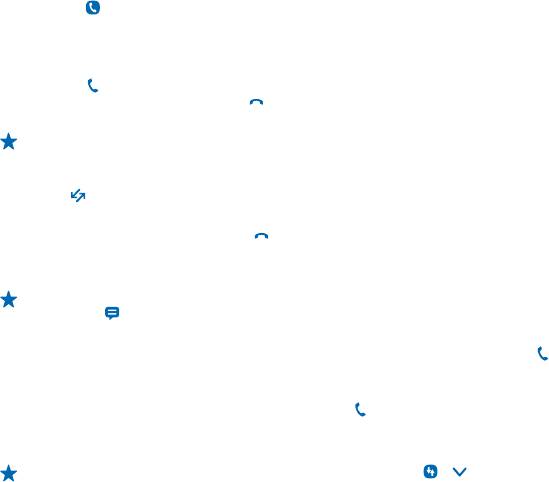
Контакты и сообщения
С помощью телефона можно связываться со своими друзьями и родными, а также делиться
файлами, например фотографиями. Будьте в курсе последних обновлений в службах социальных
сетей, даже находясь в пути.
Выполнение вызова или ответ на вызов
Как выполнить вызов или ответить на звонок на новом телефоне.
1. Коснитесь
.
2. Введите номер телефона.
Чтобы ввести символ «+», используемый для международных вызовов, нажмите клавишу *
дважды.
3. Коснитесь
. По запросу выберите нужную SIM-карту.
4. Чтобы завершить вызов, коснитесь
.
5. При получении входящего вызова проведите по экрану вниз.
Совет: Голос друга звучит слишком громко или тихо? Нажмите клавиши громкости для ее
изменения.
Переключение между вызовами
Коснитесь
.
Отклонение вызова
Проведите пальцем вверх и коснитесь
.
Отключение звука вызова
При получении входящего вызова проведите пальцем вверх.
Совет: После отключения звука вызова можно быстро отправить текстовое сообщение.
Коснитесь
и введите сообщение.
Вызов последнего набранного номера
На оперативном экране коснитесь вызванного контакта или соотв. номера, затем
.
Просмотр непринятых вызовов
Если был пропущен вызов, на экране блокировки отображается уведомление. Проведите по
уведомлению для просмотра информации. Коснитесь
, чтобы перезвонить этому абоненту.
Пропущенные и принятые вызовы регистрируются только в том случае, если это
поддерживается сетью, телефон включен и находится в зоне действия.
Совет: Чтобы просмотреть пропущенные вызовы, нажмите > > Пропущенные.
© 2013 Nokia. Все права защищены.
20
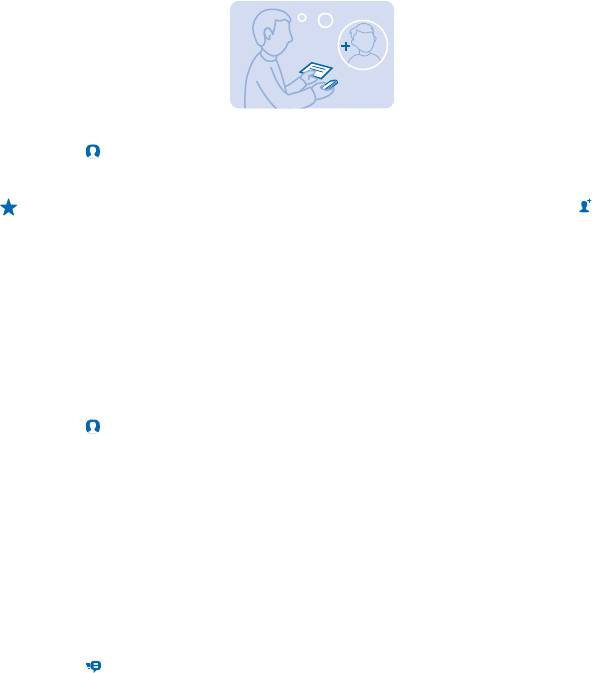
Сохранение имени и телефонного номера
Добавьте новые контакты в телефон.
1. Коснитесь
.
2. Проведите пальцем вверх снизу экрана и нажмите Добавить новый контакт.
3. Укажите имя, номер и другие сведения.
Совет: Для сохранения номера в режиме набора номера введите номер и нажмите .
Изменение сведений о контакте
Коснитесь контакта и проведите вверх снизу экрана. Затем коснитесь Изменить и измените
сведения, например адрес электронной почты или мелодию звонка.
Добавление дополнительных сведений
При изменении контакта проведите снизу вверх, коснитесь Добавить информацию, затем
коснитесь сведений.
Добавление социальной информации в контакты
Выполните вход в службы социальных сетей, чтобы добавить сведения о своих друзьях в список
контактов на вашем телефоне.
1. Коснитесь
.
2. Проведите пальцем вверх снизу экрана и нажмите Учетные записи.
3. Коснитесь учетной записи и выполните вход.
4. Коснитесь Контакты и выберите, какие контакты следует включить в список контактов.
5. Коснитесь Готово.
Информация из учетной записи отображается в списке контактов.
Обновление состояния
Если вы выполнили вход в свою учетную запись Nokia и службы социальных сетей, можно
обновлять свое состояние на главном экране, указывая свои недавние действия.
1. Чтобы перейти к главному экрану, где показаны ваши недавние действия, проводите пальцем
по экрану слева направо, пока не перейдете в нужное место.
2. Коснитесь поле ввода текста и введите
текст сообщения о состоянии.
3. Коснитесь
.
Услуги социальных сетей предоставляются сторонними организациями, а не компанией Nokia.
Проверьте настройки конфиденциальности используемой социальной сети, поскольку обмен
данными может выполняться с широким кругом пользователей. Правила пользования
социальной сетью распространяются на обмен данными в этой сети. Ознакомьтесь с правилами
пользования сетью и ее настройками конфиденциальности.
© 2013 Nokia. Все права защищены.
21
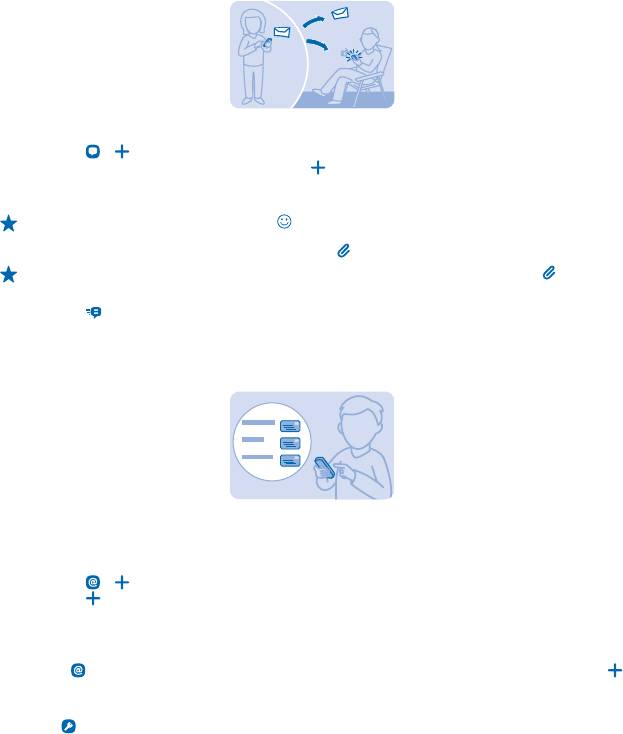
Отправка сообщения
Можно быстро связаться с друзьями и родными, отправив текстовые и медийные сообщения.
1. Коснитесь
> .
2. Добавить контакт как получателя: коснитесь
или Добавить получателя и вводите имя или
номер. Можно добавить нескольких получателей.
3. Составьте свое сообщение в поле.
Совет: Добавить смайлик: коснитесь .
4. Добавить вложение (фото или видео): коснитесь
.
Совет: Можно также снять новое фото во время ввода сообщения. Коснитесь > Камера,
сделайте снимок и коснитесь Готово.
5. Коснитесь
. По запросу выберите нужную SIM-карту.
См. 10 на стр. 32, 11 на стр. 32 и 9 на стр. 32.
Настройка учетной записи электронной почты
Используете несколько адресов электронной почты? Телефон поддерживает работу с
несколькими почтовыми ящиками.
Для добавления почтового ящика телефон должен быть подключен к Интернету.
1. Коснитесь
> .
2. Коснитесь
и учетной записи электронной почты.
3. Введите имя пользователя и пароль.
4. Коснитесь Вход.
Добавление почтового ящика позднее
Коснитесь
, проведите по экрану снизу вверх и коснитесь Учетные записи. Затем нажмите
и учетную запись, после чего выполните вход.
Отключение автоматического обновления папки «Входящие»
Нажмите
и учетную запись. Затем коснитесь Обновлять Входящие и измените, если
необходимо настройку.
© 2013 Nokia. Все права защищены.
22
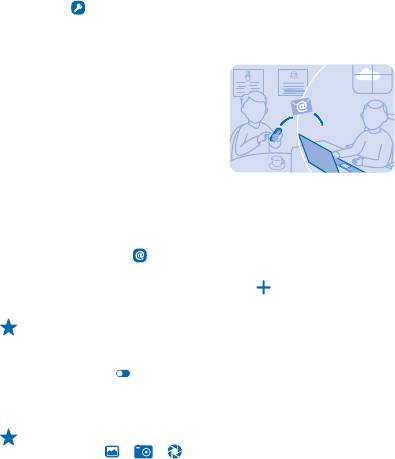
Телефон регулярно обновляет папку «Входящие» и отображает новые письма при их
поступлении. При этом может потребоваться передача большого объема данных, что может
привести к расходам на передачу данных. Чтобы уменьшить расходы, можно отключить функцию
автоматического обновления и обновлять папку «Входящие» вручную, используя Wi-Fi-
подключение.
Удаление почтового ящика
Коснитесь
, коснитесь и удерживайте учетную запись и нажмите Удалить.
Отправка почты
Хотите отправлять почту, находясь на прогулке или в дороге? С помощью телефона Вы можете
читать и отправлять почту, даже когда покидаете свое рабочее место.
Устройство должно быть подключено к Интернету для приема и отправки электронной почты.
1. Коснитесь значка
и выберите учетную запись электронной почты.
2. Проведите пальцем вверх снизу экрана и нажмите Написать письмо.
3. Для добавления адресата коснитесь
или начните вводить имя. Можно также ввести адрес.
4. Укажите тему и напишите сообщение.
Совет: Для добавления предлагаемого слова коснитесь его. Для просмотра списка
проведите пальцем по рекомендациям. Если не требуется использовать эту функцию,
проведите пальцем вверх снизу экрана и переключите Интеллект. ввод в положение
Выключено
.
5. Чтобы добавить вложение, например фотографию, проведите вниз для закрытия клавиатуры,
затем проведите пальцем вверх снизу экрана и нажмите Добавить вложение.
Совет: Можно также снять новую фотографию во время ввода электронного письма.
Коснитесь
> > , сделайте снимок и нажмите Готово.
6. Коснитесь Отправить.
Чтение электронной почты
При получении нового сообщения электронной почты на оперативном экране появляется
уведомление. Проведите пальцем вниз сверху экрана и коснитесь уведомления об электронной
почте.
© 2013 Nokia. Все права защищены.
23
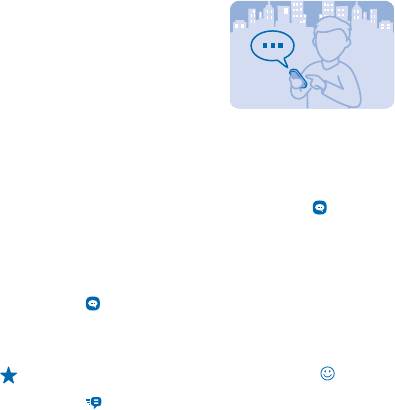
Общение с друзьями
Любите общаться с друзьями в чате? Можно отправлять мгновенные сообщения с телефона, где
бы Вы ни находились.
Для общения в чате необходимо подключение к Интернету.
Для общения в чате необходима учетная запись Nokia. Если у вас ее нет, можно создать новую
учетную запись во время настройки. Коснитесь
, введите имя пользователя и пароль и
выполните вход.
Если Вы добавили друзей в контакты чата, они автоматически включаются в список контактов.
Если у вас еще нет контактов, появится предложение пригласить друзей в чат. Вы можете
общаться не только с контактами чата, но и с другими пользователями.
1. Коснитесь
.
2. Чтобы начать сеанс чата, коснитесь контакта. Зеленый индикатор означает, что ваш друг в
сети.
3. Введите текст сообщения.
Совет: Чтобы добавить смайлик, коснитесь .
4. Коснитесь
.
При использовании этих служб или загрузке содержимого могут передаваться большие объемы
данных, передача которых тарифицируется.
© 2013 Nokia. Все права защищены.
24
Оглавление
- Руководство по эксплуатации
- Тсс...
- Добро пожаловать на ваш новый смартфон Asha
- Руководство по эксплуатации
- Техника безопасности
- Начало работы
- Основные сведения
- Контакты и сообщения
- Интернет
- Камера
- Управление телефоном и соединение
- Информация по использованию функций
- Информация о продукции и технике безопасности





